Контекстное меню блока (если выделен только один блок)
Контекстное меню блока открывается щелчком правой кнопки мыши на каком-либо блоке. Команды, выбранные в этом меню, будут выполняться применительно к тому блоку, на котором был сделан щелчок. Перечислим команды контекстного меню блока:
- Edit Waveform — открывает волновую форму блока в режиме редактирования;
- Loop Properties — открывает окно Wave Block Looping (см. разд. 10.2.4). Если для данного блока включено зацикливание, то рядом с командой Loop Properties отображается галочка;
- Allow Multiple Takes — включает/выключает режим Multiple Takes. Если вы сделаете несколько попыток выполнить запись примерно на одну и ту же область трека, то старый материал будет затерт новым. Однако в режиме Multiple Takes все дубли сохранятся. Выбрать нужный дубль можно будет в подменю Take History. По сути дела, в режиме Multiple Takes вы сможете подставлять на одно и то же место трека разные блоки, записанные в нескольких попытках. С помощью команды Delete This Take подменю Take History текущий дубль удаляется;
- Adjust Wave Block Volume — открывает окно с регулятором громкости. Регулировка громкости будет осуществляться применительно к блоку, а не к треку в целом;
- Adjust Wave Block Pan — открывает окно с регулятором панорамы; регулировка панорамы будет осуществляться применительно к блоку;
- Wave Block Properties — открывает одноименное диалоговое окно (рис. 9.33), позволяющее настроить основные свойства блока:
- Volume — громкость (вертикально расположенный ползунковый регулятор);
- Pan — панорама (горизонтально расположенный ползунковый регулятор);
- Filename / Path — поле для присвоения блоку нового имени, отличного от имени файла, в котором хранится волновая форма;
- Time Offset — смещение блока по времени от начала трека;
- Block Color — цветовой оттенок блока;
- Mute — мьютирование (заглушение) блока;
- Lock in Time — запрет на перемещение блока в другую временную позицию;
- Lock for Play Only — запрет затирания блока новой записью.
- Mix Down to File — осуществляет микширование блока с сохранением микса в файле.
Может показаться, что команда бессмысленна для одного блока, ведь его волновая форма уже существует в виде файла. Но выполнение данной команды приводит к расчету новой волновой формы с учетом таких параметров, как громкость, панорама и др., а также с учетом эффектов, примененных к тому треку, на котором размещен блок; - Mix Down to File (Mono) — аналогична предыдущей за исключением того, что микширование осуществляется в монофоническом формате;
- Block Color — открывает одноименное диалоговое окно (рис. 9.34) для выбора цвета блока.
- Punch In — выбор этой команды приводит к следующему:
- исходный блок разрезается по границам выделенной области проекта, в результате чего получаются два или три независимых блока;
- для блоков, находящихся за пределами выделенной области, включается режим Lock for Play Only;
- для блока, находящегося внутри выделенной области проекта, включается режим Allow Multiple Takes.
- Crossfade — открывает подменю, команды которого выполняют автоматическое построение огибающей громкости в пределах выделенного фрагмента блока. Громкость будет плавно возрастать или затухать в зависимости от того, какая часть блока выделена (ближе к началу или ближе к концу). Возможны такие варианты характера изменения громкости:
- Linear — линейный;
- Sinusoidal — синусоидальный;
- Logarithmic In — логарифмический (вогнутый);
- Logarithmic Out — логарифмический (выпуклый).
- Loop Duplicate — открывает одноименное диалоговое окно (рис. 9.35), позволяющее создать несколько расположенных подряд копий блока.
- Convert to Unique Copy — создает копию волновой формы блока, замещающую исходную волновую форму. Новая волновая форма размещается в новом файле. Интересная особенность проявляется у этой команды, если применить ее к лупу или груву. Допустим, реально волновая форма лупа содержит один такт ритмической партии. Если растянуть блок лупа на несколько тактов, то содержание его волновой формы от этого не изменится — в ней по-прежнему будет храниться всего один такт. Если после этого воспользоваться командой Convert to Unique Copy, то возникнет новая волновая форма, которая будет содержать уже не один такт, а столько, сколько их умещалось в исходном блоке. Сам же блок свойства лупа потеряет.
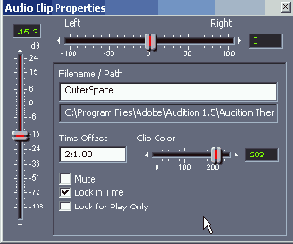
Рис.9.33. Диалоговое окно свойств блока
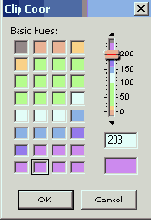
Рис. 9.34. Диалоговое окно выбора цвета блока
С помощью этого окна вы можете скорректировать цвет блока. Примечательно то, то вы в принципе не можете выбрать такой цвет блока, при котором работать с ним было бы трудно, например, из-за того, что какие-то его графические элементы сливаются с фоном;
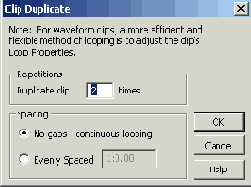
Рис. 9.35. Диалоговое окно создания повторяющихся копий блока
В поле Duplicate block <...> times нужно указать количество копий блока. Если выбран переключатель No gaps - continuous looping, то копии блоков будут расположены друг за другом без промежутков между ними. Если выбран переключатель Evenly Spaced, то вы можете указать интервал между копиями блока;
- Mute Block — заглушить блок;
- Lock in Time — закрепить блок на одном месте;
- Lock for Play Only — защитить блок от записи;
- Split — разрезает блок в позиции маркера или по границам выделенной области. С этой командой вы тоже знакомы (см. разд. 9.2.3);
- Merge/Rejoin Split — объединяет блок с соседними прилегающими к нему блоками. Если блоки имеют разное происхождение (содержат разные волновые формы), то выполняется операция Merge — слияние волновых форм в чистом виде с их нахлестом и кроссфейдом длительностью в 30 мс. Если же объединяемые блоки были получены в результате деления одного исходного блока командой Split (в данном случае операция объединения будет называться Rejoin), то они должны располагаться в той же последовательности, в которой находились после применения команды Split;
- Adjust Boundaries и Trim — хоть и называются по-разному, но выполняют одно и то же действие.
Может быть, между этими командами и есть какие-то отличия, но нам не удалось их выявить. А действуют они так: фрагменты блока, выходящие за границы выделенной области, удаляются. Но считать удалением эту операцию в полной мере тоже нельзя — удаляются только узлы огибающих автоматизации, находящиеся за предела ми выделенной области, и происходит перемещение границ блока, сами же волновые формы остаются нетронутыми. Перетащив границы блока мышью на исходное место, вы обнаружите, что с самой волновой фор мой ничего не произошло. Такая технология редактирования, когда границы блоков не имеют жесткой привязки к границам волновых форм, называется скользящим редактированием. Заметим только, что перемещение границ блоков возможно, если включен соответствующий режим.
А делается это с помощью кнопки, расположенной на панели инструментов в главном окне программы, или с помощью команды View > Enable Block Edge Dragging;
- Cut — не имеет ничего общего с привычной командой вырезания в буфер обмена. Все, что она делает — разрезает блок по границам выделенной области и удаляет фрагмент, заключенный в ее пределах;
- Full — раздвигает границы блока так, чтобы они совпадали с границами волновой формы;
- Remove Block — удаляет блок, но не выгружает из Adobe Audition файл волновой формы, соответствующий данному блоку;
- Destroy Block (remove & close) — удаляет блок и выгружает соответствующий ему файл волновой формы;
- Envelopes — открывает подменю, с командами которого вы уже знакомы (см. разд. 9.2.5).
